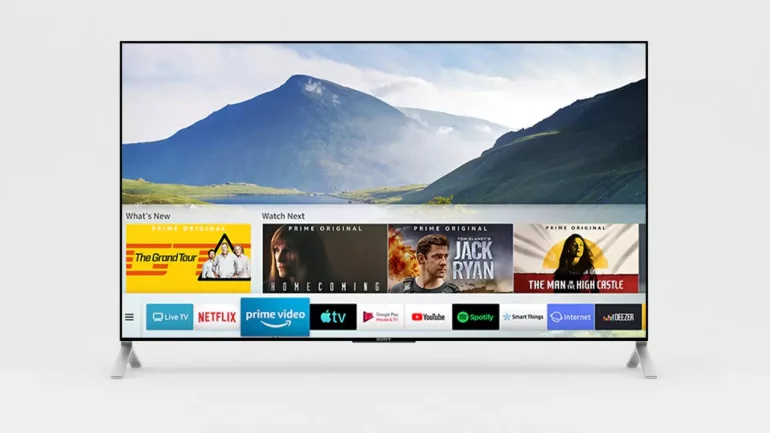Samsung TV’lerde, televizyona ek işlevsellik sağlamak için kullanabileceğiniz bazı uygulamalar bulunuyor. Samsung Galaxy Store adlı mağazadan istediğiniz uygulamayı indirerek kullanmaya başlayabilirsiniz. Bununla birlikte bazı kullanıcılar, Samsung TV’ye uygulama yükleyemediklerine dair sorun bildiriyorlar. Aşağıda bu sorunu nasıl çözebileceğinizi öğreneceksiniz.
Samsung TV’de Uygulamalar Neden Çalışmıyor?
Samsung TV’lerdeki uygulamaların çalışmamasının nedeni yazılım sorunları, ağ bağlantı sorunları veya uygulama hizmet sağlayıcısıyla ilgili problemler olabilir.
Samsung TV’nizdeki uygulamaların çalışmamasının bazı nedenleri şunlar olabilir:
- Bellek ve depolama sorunları: TV’nizde yeterli bellek veya depolama alanı yoksa uygulamalar düzgün çalışmayabilir.
- Ağ bağlantı sorunları: TV’niz internet bağlantısı yoksa veya bağlantı zayıfsa uygulamalar çalışmayabilir.
- Servis sağlayıcı kesintileri: Uygulama hizmet sağlayıcısında bir kesinti yaşanıyorsa uygulamalar erişilemez olabilir.
- Bozuk önbellek dosyaları: TV’nizin önbelleği bozulmuşsa uygulamalarla ilgili sorunlar yaşayabilirsiniz.
Bunlar dışında da sorunlara neden olabilecek durumlar olabilir. Aşağıda hangi çözüm yollarını deneyebileceğinizi göreceksiniz.
Samsung TV Uygulama Yüklenmiyor Sorunu İçin Çözüm Önerileri
Fişini Çıkararak Samsung TV’yi Tekrar Başlatma
Samsung TV’niz uygulamaları indirmiyorsa yapmanız gereken ilk şey, akıllı TV’nizi yeniden başlatmaktır. Bunun için TV’nin güç kaynağını (fişini) en az 10-20 saniye boyunca kesmelisiniz. Ardından tekrar TV’yi açın ve sorunun devam edip etmediğini kontrol edin.
Uzaktan Kumandayı Kullanarak Samsung TV’yi Yeniden Başlatma
Samsung TV’nizi yeniden başlatmanın başka bir yolu da uzaktan kumandada bulunan güç düğmesini kullanmaktır. Samsung Smart TV’de uygulamaların yüklenmediği durumlarda çözmek yapabileceğiniz, kanıtlanmış çözüm önerilerinden birisidir.
Yapmanız gereken tek şey uzaktan kumandadaki güç düğmesine 5-10 saniye boyunca basılı tutmak. Bunu Samsung logosu ekranınızda görünene kadar yapmalısınız. Ardından uzaktan kumanda düğmesini basılı tuttuğunuzda ekran kapanacaktır. Logo görünene kadar güç düğmesini bırakmayın.
Modemi Yeniden Başlatın
Samsung TV’niz uygulamaları yüklemiyorsa, buna kötü bir internet bağlantısı sebep olabilir. İlk olarak işe modemi yeniden başlatarak başlayın. Bu işlem sorunu çözmezse, herhangi bir uygulamayı açıp içerik izleyip izleyemediğinizi kontrol edin.
Samsung TV Yazılımını Güncelleyin
Samsung akıllı TV’nizin yazılımın güncel olmaması da TV’ye yeni uygulamaların yüklenmemesi sorunlara neden olabilir. Bu nedenle uygulamaları yüklemeye veya güncellemeye başlamadan önce TV’nizin yazılımının olması gerekmektedir.
Bunu kontrol etmek için ana ekrandan TV Ayarları‘na gidin. Alternatif olarak uzaktan kumandanızdaki Ayarlar düğmesine basın. Ardından Destek > Yazılım güncelleme > Şimdi güncelleme yolunu izleyin. Eğer bulunuyorsa, Samsung akıllı TV’niz güncellemeyi yüklemeye başlayacaktır.
Samsung TV Depolama Alanını Kontrol Edin
Samsung TV’nizin yeni uygulama yüklemek veya mevcut olanları güncellemek için yeterli depolama alanına sahip olması gerekmektedir. TV’nizde depolama alanı azsa veya bitmişse, TV’nize yeni uygulama yüklerken bazı sorunlarla karşılaşabilirsiniz.
Samsung TV’nizin kullanılabilir depolama alanını kontrol etmek için şu adımları izleyin:
- TV’nizde Ayarlar > Destek > Cihaz bakımı (veya Device Care) yolunu izleyin.
- Ardından Depolamayı yönet seçeneğini seçin.
Üst kısımda kullanılan ve kullanılabilir depolama alanını göreceksiniz. Eğer depolama alanı doluysa, TV’nizde kullanmadığınız uygulamaları kaldırmayı düşünebilirsiniz.
Device Care Uygulamasını Çalıştırın
Samsung akıllı TV’nizde Device Care‘i çalıştırmayı da denemelisiniz. Bunu yapmak, herhangi bir sorunu tespit edecek ve belleği serbest bırakacak, böylece Samsung akıllı TV’nize uygulamaları sorunsuz bir şekilde yükleyebileceksiniz.
Bunu yapmak için TV Ayarları > Destek > Device Care > Device Care’i başlat sıralamasını takip edin.
Sorunlu Uygulamanın Önbelleğini Temizleyin
Samsung akıllı TV’nizde uygulamaların yüklenmemesi sorunu sadece bir uygulamayla ilgiliyse, uygulamanın önbelleğini ve verilerini temizlemeyi denemelisiniz. Önbelleği temizlemek sadece uygulamadaki geçici dosyaları kaldırırken, verileri temizlemek uygulamadan oturumu kapatır.
Herhangi bir uygulamanın önbelleğini temizlemek için şu adımları izleyin:
- TV Ayarları > Destek > Device Care > Depolamayı yönet yolunu izleyin.
- Önbelleğini temizlemek istediğiniz uygulamanın altında yer alan Görüntüle seçeneğini seçin.
- Ardından Önbelleği temizle‘yi seçin.
- TV’nizi yeniden başlatın.
Sorunlu Uygulamayı Kaldırın
Eğer sorunlu olan uygulamayı güncelleyemiyorsanız, onun yerine yeniden yüklemeyi deneyebilirsiniz. Fakat sorunun söz konusu uygulamaya mı yoksa tüm uygulamalara mı özgü olduğunu kontrol etmenizi öneririz. Sorun yalnızca o uygulamaya aitse, uygulamayı kaldırdıktan sonra tekrar yüklemeyi deneyebilirsiniz.
İnternet Bağlantısını Kontrol Edin
Televizyonunuz modemden uzaktaysa, bu durum Samsung Smart TV’de uygulamaların yüklenmemesi sorununa neden olabilir. Dolayısıyla Samsung TV’nizi Wi-Fi yönlendiricinize yakın tutmanızın faydasını görebilirsiniz. Ayrıca Wi-Fi şifresini yakın zamanda değiştirmediğinizden de emin olun. Aksi takdirde yeni şifreyi TV’nize de girmeniz gerekecektir.
Sorunlu Uygulamayı Kaldırın
Samsung TV’nizde bir uygulamayı güncelleyemiyorsanız, yeniden yüklemeyi denemelisiniz. Ancak öncesinde sorunun o belirli uygulamaya mı yoksa tüm uygulamalara mı özgü olduğunu kontrol etmelisiniz. Eğer sorun sadece o uygulamayla ilgiliyse, uygulamayı kaldırın. Ardından tekrar yüklemeyi deneyin.
VPN’i Kapatın
Samsung TV’niz, VPN bağlantısına göre hareket ederek uygulamaların yüklenmesine engel olabilir. Herhangi bir VPN bağlantısı aktifse bunu devre dışı bırakıp tekrar denemelisiniz.
Samsung Hesabından Oturumu Kapatın
Samsung Akıllı TV’nizde uygulamaların yüklenmemesi sorununu çözmek için Samsung hesabınızdan oturumu kapatmayı denemelisiniz.
TV’deki Samsung hesabınızdan oturumu kapatmak için şu adımları izleyin:
- Samsung akıllı TV’nizde Uygulamalar veya Uygulama Mağazası ekranına gidin.
- Üst kısımda yer alan profil resmi simgesine gidin ve seçin.
- Samsung hesabınızı seçin.
- Oturumu kapat seçeneğini seçin.
- Oturumu kapattıktan sonra TV’nizi yeniden başlatın ve ardından tekrar Samsung hesabınıza giriş yapın.
Samsung TV’yi Fabrika Ayarlarına Sıfırlayın
Eğer hiçbir şey Samsung TV’nizin uygulama yüklememe sorununu çözemiyorsa, son çare olarak akıllı TV’nizi fabrika ayarlarına sıfırlamanız gerekebilir. Bu işlem, TV’nizi orijinal durumuna geri yükleyerek manuel olarak yüklenen uygulamaları ve özelleştirilmiş ayarları silecektir.
Samsung TV’nizi fabrika ayarlarına sıfırlamak için Ayarlar > Genel > Sıfırla yolunu izleyin. Bu aşamada sizden PIN girmeniz istenebilir. Varsayılan olarak PIN 0000‘dır. Eğer önceden değiştirmemişseniz bu PIN’i kullanabilirsiniz.